На многих экранах Системы данные организованы в виде таблиц. Ниже описываются основные приёмы работы с таблицами.
•Выбор колонок. Вы можете выбирать, какую информацию хотели бы видеть на экране (см. Рисунок 34). Для этого над таблицей нажмите кнопку Выбор колонок. В открывшемся окне Выбор колонок нажмите кнопку Показ напротив наименований столбцов, которые необходимо отображать в таблице, и кнопку Скрыть - напротив наименований столбцов, которые отображать не нужно. Кнопка Сброс восстанавливает видимость столбцов по умолчанию.
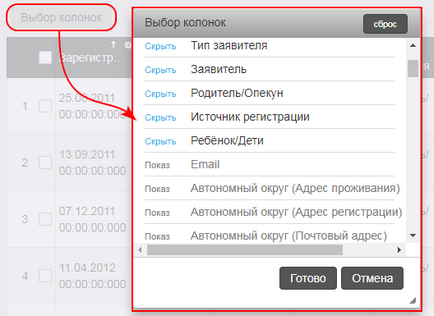
Рисунок 34 - Пример работы с таблицами. Выбор колонок
По окончании выбора столбцов, которые вы хотели бы видеть на экране, нажмите кнопку Готово. Внешний вид таблицы изменится согласно внесённым изменениям.
•Перемещение столбцов. Для удобства чтения таблицы вы можете менять местоположение тех или иных столбцов (см. Рисунок 35). Наведите курсор на заголовок столбца, который нужно переместить, зажмите левую кнопку мыши, перетащите столбец на новое место и отпустите левую кнопку мыши.
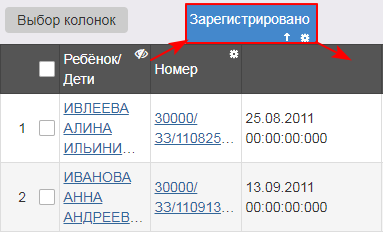
Рисунок 35 - Пример работы с таблицами. Перемещение столбцов
•Скрытие/отображение отдельных колонок. Чтобы скрыть какой-либо столбец из таблицы, в заголовке этого столбца нажмите кнопку Скрыть (см. Рисунок 36).
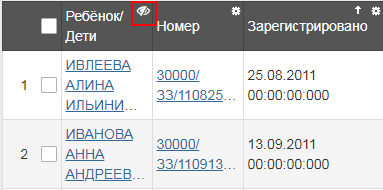
Рисунок 36 - Пример работы с таблицами. Скрытие/отображение отдельных колонок
Столбец будет скрыт из таблицы. Скрытые столбцы можно вновь сделать видимыми при помощи кнопки Выбор колонок, как описано в способе выше.
•Сортировка столбцов. Чтобы отсортировать столбец по убыванию или возрастанию, нажмите на заголовок столбца (см. Рисунок 37). Стрелочка вниз указывает на то, что столбец отсортирован по убыванию, стрелочка вверх - по возрастанию. Чтобы изменить порядок сортировки, повторно нажмите на заголовок столбца.
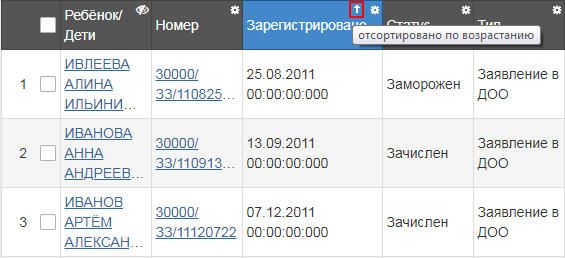
Рисунок 37 - Пример работы с таблицами. Сортировка столбцов
•Сортировка по нескольким столбцам. Чтобы отсортировать таблицу по нескольким столбцам, нажмите кнопку Опции и выберите Сортировать по нескольким (см. Рисунок 38).
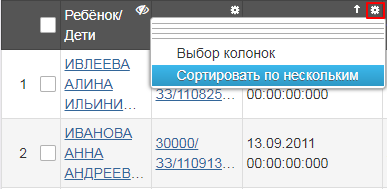
Рисунок 38 - Пример работы с таблицами. Сортировка по нескольким столбцам
Откроется окно выбора стобцов. Для выбора столбцов, по которым будет осуществляться сортировка, нажмите Сортировать рядом с названиями нужных столбцов. Для задания порядка сортировки нажмите на стрелку (вверх - по возрастанию, вниз - по убыванию). Чтобы удалить критерий сортировки, нажмите на кнопку Удалить. Нажмите Готово для запуска сортировки (см. Рисунок 39).
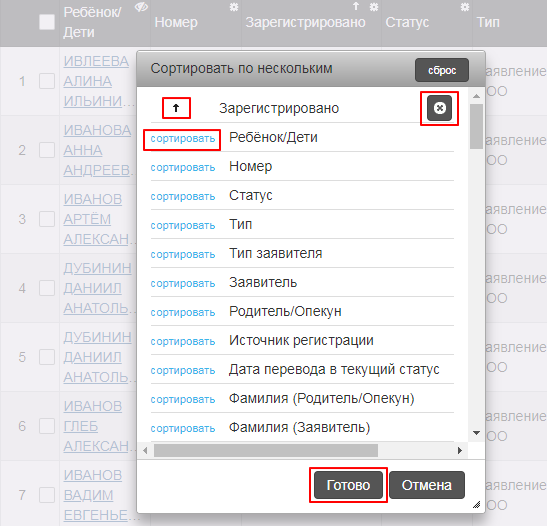
Рисунок 39 - Пример работы с таблицами. Сортировка по нескольким столбцам